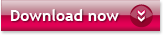Pages
- Home
- YOUR INFORMATION
- GUJARATI BLOG
- NEWS PAPER
- SCHOOL ACTIVITIES
- CHILDREN'S SONGS/POEMS
- VOTER LIST
- WINDOWS -7, 8, XP
- CHILDREN VIBHAG
- SCHOOL LETTERS
- QUIZ SECTION
- CREATE FREE BLOG & WEBSITE
- SOMETHING NEW
- LIVE CRICKET
- SCHOOL PATRAKO / REGISTER
- SCHOOL ACTIVITY-SLIDE SHOW
- PRAYER-BHAJAN-AARTI
- PRAGNA
- ECHO CLUB - ADAPTUS
- BALA PROJECT
- WEBSITE - BLOG
- SOCIAL MEDIA MSG
- ABOUT US
- MY KUTCH
- DOWNLOAD
Highlight Of Last Week
- Make money: How to make money from Paytm in 2022? Learn in detail
- Primary Education: Download circulars from the Department of Elementary Education regarding education, schools, teachers and students from one place.
- KYC: What is the full form of KYC? Easily understand about KYC.
- Home Learning Online YouTube Video STD-1, Continued from September 2021
- How to find out if your Android mobile phone is stolen or lost? Learn complete information.
- GCERT: Learning Outcomes-2022 | Download the Std-5 Learning Outcomes of the year 2022/23 posted by GCERT Gandhinagar.
- Happy news for electric two wheelers: Government announces 12,000 assistance to students who buy electric two wheelers.
7/27/13
7/5/13
લોનની ગણતરી કરી આપતું સોફટવેર
લોનની ગણતરી કરી આપતું સોફટવેર (કેલ્કયુલેટર)
આ સોફટવેર એક્સેલ સીટમાં બનાવલ છે. આ સોફટવેર માં
લોનની રકમ (Loan Amount), લોન ના વર્ષ (Loan Term (Years),
વર્ષના હપ્તા (Payments Per Year), વ્યાજ દરની
વિગત (Rate of Interest) એન્ટર કરતા જ હપ્તાની રકમ
(Monthly Installment) તથા વ્યાજ (Interest)તેમજ કુલ
કેટલું વ્યાજ (Total Interest) ભરવાનું થશે તે જાણી શકાસે.
સોફટવેર ડાઉનલોડ કરો.
7/4/13
જવાહર નવોદય પરીક્ષા રીઝલ્ટ STD-6 માં પ્રવેશ માટે
February 2012 Jawahar Navodaya vidyalaya std 5 Entrance exam result
6/28/13
PC તેમજ લેપટોપમાં શ્રૃતિ(ગુજરાતી)માં ટાઈપ કરો.

મિત્રો .....
શું આપ આપના પી.સી. તેમજ લેપટોપમાં શ્રૃતિ(ગુજરાતી)માં ટાઈપ કરવા માગો છો? તો સૌ પ્રથમ તમારે Sruti Gujarati Indic Input 2, તથા InputTools Setup_Google આ સોફટવેર આપના PC તેમજ લેપટોપમાં ઈન્ટોલ કરવાનું રહેશે. આ સોફટવેર ડાઉનલોડ કરવા માટેની, તે કઇ રીતે ઈન્ટોલ કરવું, તેમજ તેના સેટીંગ્સ કરવા માટે ની અહીં કેટલીક લીંકો આપની સમક્ષ મૂકેલ છે.
તો મિત્રો.... જરૂરથી ડાઉનલોડ કરશો.
ગુજરાતી ફોન્ટ ઇન્ટોલ કરો. Gujarati Indic language Setup
Gujarati indic IME 1 [ v 5.1] તમારા કોમ્પ્યુટરમાં ઇન્સોટલ કરવાની રીત
ફોન્ટ ડાઉનલોડ કરો (Gujarati indic IME 1 [ v 5.1]
અથવા ફોન્ટ વેબસાઇટ પરથી ડાઉનલોડ કરી લેવા http://www.bhashaindia.com/ આ સાઇટ પરથી અથવા ગુજરાતી emi-ડાઉનલોડ કરો)
સૌપ્રથમ Gujarati indic તમારા કોમ્પ્યુટરમાં ઇન્સોટલ કરીલો અને તેને રન કરો
(Windows xp ની સીડિની જરૂર પડશે એટલે પાસે રાખવી)
(Windows 7 માં સીડિની જરૂર પડતી નથી ફોન્ટ ઇન્ટોલ કરી આગળની પ્રોસેસ કરવી)
હવે પ્રથમ control panel પર ક્લિક કરો.
control panel ઓપન થતા નીચે regional languages ના આઇકોન પર ક્લિક કરો અને તેને ઓપન કરો.
regional languages ઓપન થતા નીચે પ્રમાણે એક ડયલોગ બોક્સ ઓપન થસે.
હવે તમારે Windows xp ની સીડીને સીડી ડ્રાઇવમાં મૂકો અને supplemental language support માં જે ચેક બોક્સ આપેલા છે તેમા પહેલા બોક્સમાં ચેક કરો ચેક કરતાજ એક અન્ય ઓપશન આવછે તેને ok કરો ફરી વખત નીચે આપેલા બોક્સમાં ચેક કરો આવેલા ઓપશનમાં ok કરો એટલે વિન્ડો એક્સપી માંથી language કોપી થવાની પ્રક્રિયા ચાલુ થછે. આ પ્રક્રિયા પુરીથાય પછી નેચી આપેલા એપલાય અને ઓકે બટન પર ઓકે કરવું
હવે details ના બોકસ પર ક્લિક કરો અને નીચે પ્રમાણે એક ડાયલોગ બોક્સ ખૂલસે.
અહિ Add…બટન પર ક્લિક કરો એટલે એક નીચે પ્રમાણેનુ ડાયલોગ બોક્સ ખુલશે.
હવે તમારે Add input language ના પ્રથમ બોક્સમાં ગુજરાતી ભાષા પસંદ કરવાની છે અને બીજા બોક્સમાં ગુજરાતી કિબોર્ડ પસંદ કરવાનુ છે અને ઓકે કરવાનુ (જો કિબોર્ડમાં Gujarati indic IME 1 [ v 5.1] આવેતો પહેલા તે પસંદ કરવું.
નીચે આપેલ સ્ક્રિન સોટ પ્રમાણે દેખાય એટલે ઓકે કરવું અને એક વખત કોમ્પ્યુટરને રિસ્ટાટ કરવું હવે જ્યારે પણ તમારે ગુજરાતી ભાષામાં લખવું હોય ત્યારે Shift અને Alt કિ દબાવવાની એટલે ગુજરાતી ભાષામાં લખાશે અને ફરી વખત અંગ્રેજી ભાષામાં લખવું હોયતો Shift અને Alt કિ દબાવવાની એટલે અંગ્રેજી માં લખાશે.
ગુજરાતી લખવા માટે નીચેના સ્ક્રિન સોટ પ્રમાણે સેટીંગ કરી શકો છો.
ગુજરાતીમાં લખો
Install Google IME for offline PC-without XP cd !
Install Google IME in 2 clicks!
કોઈપણ ભારતીય ભાષા લખવાનો સૌથી સહેલો રસ્તો
( Google Transliteration IME ગુજરાતી, હિન્દી, પંજાબી, ઉર્દૂ, બંગલા, ઓરિયા, નેપાલી, તામિલ, મલયાલમ, કન્નડ, તેલુગુ, સંસ્કૃત માં ઉપલબ્ધ છે.)
કોઈપણ ભારતીય ભાષામાં સરળતાથી લખો. (અંગ્રેજીમાં લખો, તમારી ભાષામાં મેળવો.)
smart Google IME ના ઉપયોગ થી
you can write in your language with the same keyboard,
anywhere, anytime!
On Facebook ,
On a Blog,
In Yahoo mail /Gmail / Outlook Express / Outlook
In any Office document -Word/Excel/ PowerPoint
Or to rename a file/ folder in your own language !
Installing Google IME has been made easy here,
so that anybody can do it without asking for help.
STEP –I
[ STEP-I NOT REQUIRED for VISTA/ WINDOWS 7 users]
Activate Asian Language Support in XP
by downloading and then running the program
from this link :
if this link does not start download, please go to original website by clicking
this link and there at the bottom, click on
"Download : click here to download" link.
IMPORTANT:-
When You are asked to Re-start computer ,
please accept and re-start your PC.
STEP –II
From any of the following links ,
install Google IME for the language of your choice.
[ If you want to use it on a pc which cannot be connected to internet,
just copy this file alongwith file shown in STEP-I ]
- Install Google IME –HINDI
- Install Google IME GUJARATI
- Install Google IME TAMIL
- Install Google IME TELUGU
- Install Google IME KANNADA
- Install Google IME MALAYALAM
- Install Google IME BENGALI
- Install Google IME PUNJABI
- Install Google IME MARATHI
- Install Google IME URDU
- Install Google IME ORIYA
- Install Google IME NEPALI
- Install Google IME SANSKRIT
- માર્ગદર્શીકા માર્ગદર્શિકા ડાઉનલોડ કરવા માટે આ લીંક પર ક્લિક કરો.
Subscribe to:
Posts (Atom)